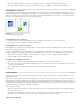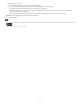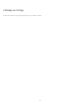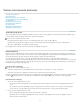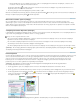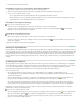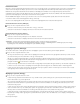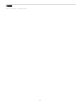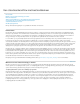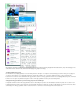Operation Manual
Naar boven
Naar boven
Naar boven
Inhoud inchecken
Wanneer u een beheerd inhoudsbestand incheckt, slaat u het op een gedeelde locatie op een bestandssysteem op waar het voor bewerking door
anderen kan worden uitgecheckt. Bij het exporteren van een tekst- of afbeeldingskader vanuit InDesign wordt dit kader meteen ingecheckt.
Ondanks dat een ingecheckt bestand kan worden bewerkt, is dit feitelijk pas bewerkbaar als het is uitgecheckt (tenzij u de inhoud in de
zelfstandige modus in InCopy bewerkt). Bij het inchecken van inhoud is de bewerkfunctie niet meer beschikbaar, maar het bestand wordt niet
gesloten. De inhoud blijft op het scherm staan, maar kan alleen worden gelezen.
Met LiveEdit Workflow-plug-ins worden er geen meerdere versies van een bestand gemaakt. In plaats daarvan worden de bestanden
overschreven wanneer deze worden bijgewerkt in InCopy of InDesign.
Als u met een toewijzingspakket werkt, retourneert of stuurt u het toewijzingspakket door nadat u het hebt ingecheckt.
Beheerde inhoud inchecken (InDesign)
Ga op een van de volgende manieren te werk:
Selecteer de inhoud in de layout en kies Bewerken > InCopy > inchecken.
Selecteer in het deelvenster Toewijzingen de inhoud en kies Inchecken in het deelvenstermenu.
Beheerde inhoud inchecken (InCopy)
Ga op een van de volgende manieren te werk:
Selecteer de inhoud in de layoutweergave en kies Bestand > Inchecken.
Selecteer in het deelvenster Toewijzingen de inhoud en kies Inchecken in het deelvenstermenu.
Opmerking: U kunt de meest recente wijzigingen ongedaan maken, voordat u de inhoud gaat inchecken.
Wanneer u een bestand incheckt, staat het pictogram Beschikbaar in het tekst- of afbeeldingskader in de InDesign-layout, in de InCopy-
layoutweergave, in het deelvenster Toewijzingen en op de artikelbalk (InCopy).
Wijzigingen opslaan (InDesign)
Als u werkt met inhoud die u hebt uitgecheckt, kunt u de wijzigingen opslaan en het bestandssysteemexemplaar bijwerken.
Ga op een van de volgende manieren te werk:
Om de geselecteerde inhoud op te slaan zonder de wijzigingen in het InDesign-document of de gekoppelde bestanden op te slaan selecteert
u de inhoud in de layout en kiest u Bewerken > InCopy > Inhoud opslaan.
Om elk voor u uitgecheckt inhoudsbestand op te slaan kiest u Bestand > Opslaan. Bij deze manier van opslaan worden niet automatisch
toewijzingsbestanden of uitgecheckte inhoudsbestanden in InCopy bijgewerkt. Voor de uitgecheckte bestanden in InCopy staat echter het
pictogram Verouderd
in het deelvenster Toewijzingen.
U slaat het InDesign-document onder een andere naam met koppelingen naar bestaande InCopy-bestanden op door Bestand > Opslaan als
te kiezen. Door deze actie worden de toewijzingen in het InDesign-bestand weergegeven als ontbrekend, totdat ze worden bijgewerkt.
U slaat een kopie van het actieve document op door Bestand > Een kopie opslaan te kiezen. U kunt de kopie een nieuwe naam en locatie
met koppelingen naar bestaande InCopy-bestanden geven.
Wijzigingen opslaan (InCopy)
Ga op een van de volgende manieren te werk:
U slaat het InCopy-bestand onder dezelfde naam en op dezelfde locatie op het bestandssysteem op door Bestand >Inhoud opslaan te
kiezen. Het bestand is nog steeds uitgecheckt.
Als u het InCopy-inhoudsbestand onder een andere naam wilt opslaan, kiest u Bestand > Inhoud opslaan als. Het nieuwe inhoudsbestand
wordt niet in de workflow beheerd. De opdracht Inhoud opslaan als is alleen beschikbaar als u het InCopy-inhoudsbestand (.icml of .incx)
rechtstreeks hebt geopend.
U slaat een kopie van het actieve InCopy-inhoudsbestand op door Bestand > Kopie van inhoud opslaan te kiezen. U kunt de kopie eventueel
onder een andere naam en op een andere plaats opslaan. De opgeslagen kopie wordt niet in de workflow beheerd. De opdracht Kopie van
inhoud opslaan als is alleen beschikbaar als u het InCopy-inhoudsbestand (.icml of .incx) rechtstreeks hebt geopend.
U slaat alle geopende en uitgecheckte InCopy-inhoudsbestanden op door Bestand > Alle inhoud opslaan te kiezen. Hiermee worden alle
bestanden op de huidige locatie opgeslagen. De opdracht Alle inhoud opslaan is alleen beschikbaar als u een toewijzing of InDesign-bestand
hebt geopend.
Meer Help-onderwerpen
96